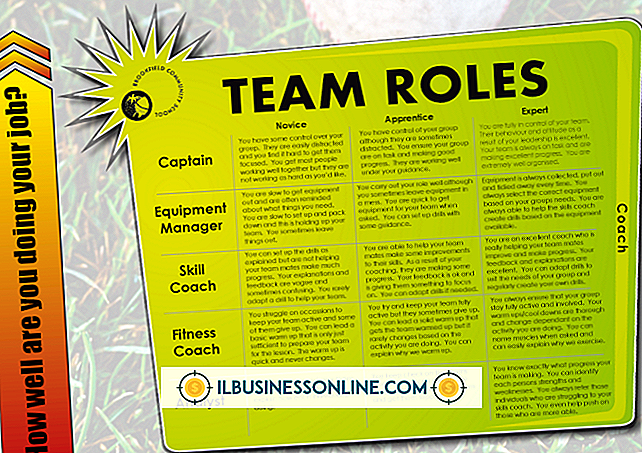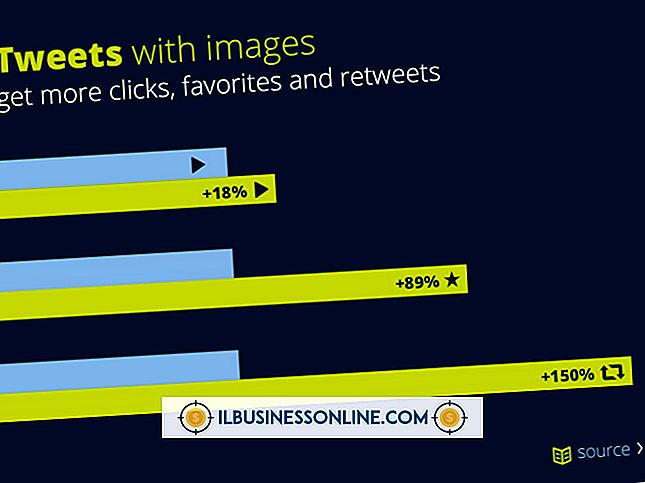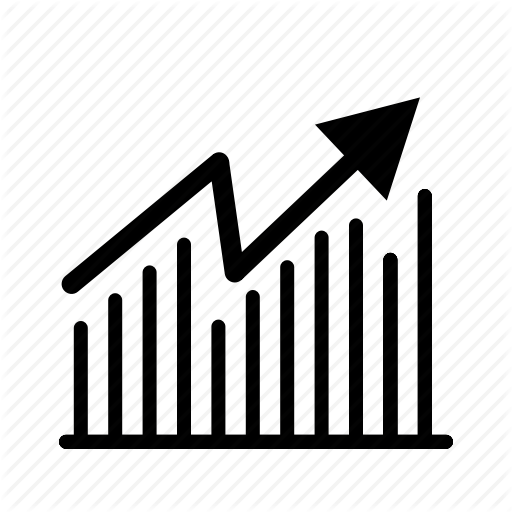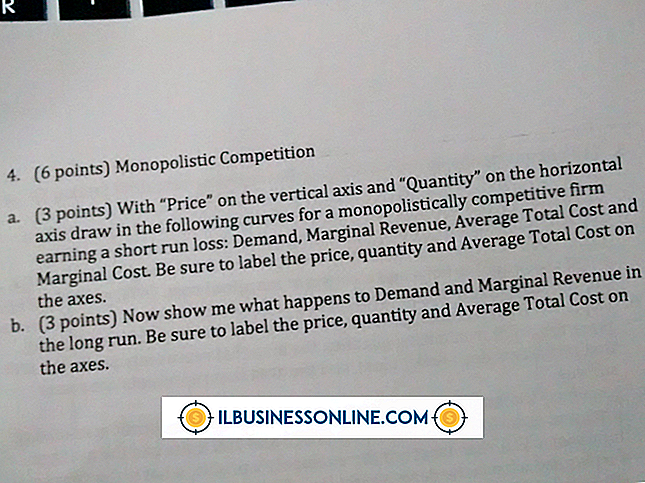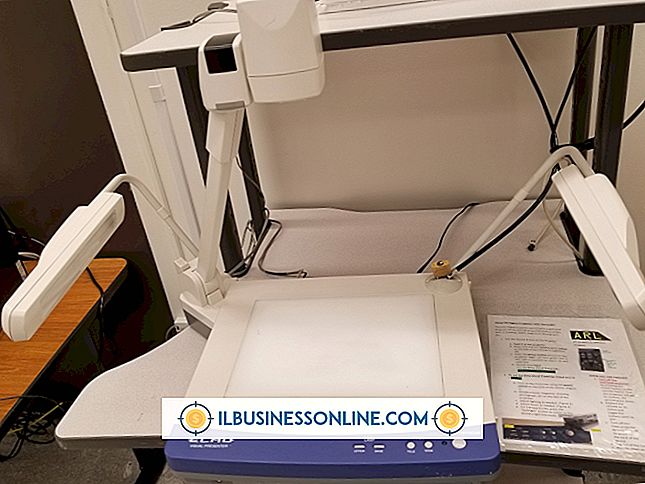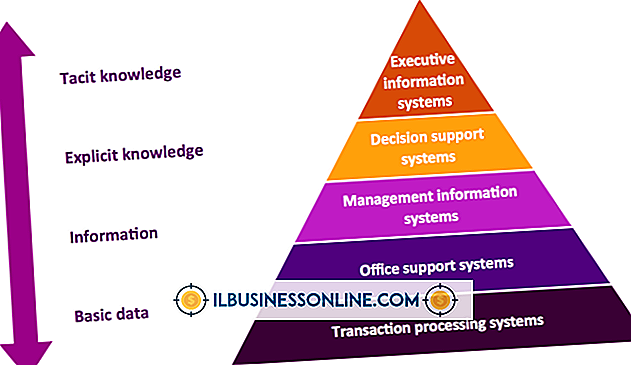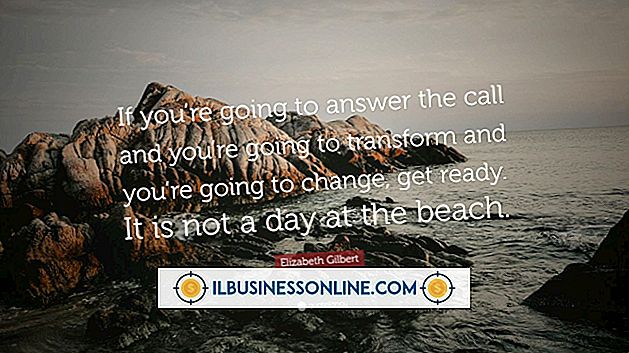Como formatar um disco rígido de terminal do OS X

O Mac OS X Mountain Lion oferece aos usuários várias maneiras de acessar o Terminal e três opções comuns para formatar um disco rígido. Você pode iniciar o Terminal no Mac OS X para formatar discos rígidos que não estiverem sendo usados no momento; Você também pode usar o Mac OS X Recovery para iniciar o Terminal fora do sistema operacional e formatar discos rígidos que não podem ser formatados enquanto o Mac OS X estiver ativo. Depois de entrar no Terminal, você pode optar por reformatar um disco e manter as configurações originais, apagar com segurança um disco para impedir a recuperação de dados ou executar um formato padrão. Todas as três opções preparam o computador da empresa para uma nova instalação do sistema operacional, removendo todos os dados da sua empresa.
Identificar Identificador de Disco Rígido
1
Clique no menu "Ir" e selecione "Ir para a pasta ..." no menu suspenso.
2
Digite "/ Applications / Utilities / Disk Utility /" e clique em "Ir".
3
Clique duas vezes no ícone destacado "Utilitário de Disco" para abrir o Utilitário de Disco.
4
Selecione o disco rígido que você deseja formatar e clique no botão "Info". Anote o nome do Identificador de Disco.
Iniciando o Terminal do Mac OS X
1
Clique no menu "Ir" e selecione "Ir para a pasta ..." no menu suspenso.
2
Digite "/ Applications / Utilities / Terminal /" e clique em "Ir".
3
Clique duas vezes no ícone "Terminal" destacado para abrir o Terminal.
Lançamento do terminal da recuperação do OS X
1
Desligue o computador pressionando e mantendo pressionadas as teclas "Control-Command-Eject" simultaneamente.
2
Pressione e segure "Command-R" enquanto o computador reinicializa até o logotipo da Apple aparecer.
3
Selecione "Utilitários" e "Terminal" para iniciar o console de comando e tentar formatar discos rígidos problemáticos que não podem ser formatados no Mac OS X.
Criando e usando um comando de formato de terminal
1
Clique em "Ir", selecione "Ir para a pasta ..." e digite "/ Applications / TextEdit" no campo de texto. Clique em “Go” e dê um duplo clique em “TextEdit” para abrir o aplicativo TextEdit.
2
Digite "diskutil eraseDisk JHFS + diskname diskidentifier" no documento TextEdit.
3
Edite o código "diskutil eraseDisk JHFS + diskname diskidentifier" no TextEdit.
4
Mude "eraseDisk" para "secureErase" se quiser apagar o disco com segurança. Altere "JHFS +" para "HFS +" se você quiser um volume que não esteja registrado no diário. Altere "diskname" para o novo nome do disco ou digite "% noformat%" para deixar o nome em branco. Substitua "diskidentifier" pelo nome do Identificador de Disco recuperado do Utilitário de Disco. Se você quiser reformatar, substitua "eraseDisk" por "reformat" e exclua as partes "JHFS +" e "diskname" do comando.
5
Realce o código e pressione "Command-C" para copiar o código editado para a área de transferência.
6
Clique no prompt do Terminal e pressione "Command-V" para colar o código. Pressione Enter." Insira suas credenciais de administrador e confirme a ação, se solicitado.
Gorjeta
- Ao inserir um novo nome para o disco, é melhor usar uma única palavra e não usar caracteres especiais.
Aviso
- As informações deste artigo se aplicam ao Mac OS X Mountain Lion. Pode variar um pouco ou significativamente com outras versões ou produtos.